- AE怎么使用修整路径制作线条动画 08-14 11:32
- 怎么使用AE制作出简单下雨效果 08-12 14:45
- Ae怎么分割时间轴图层 08-12 10:04
- AE制作摄像机镜头拉近效果的详细步骤 08-07 16:47
- AE图片怎么添加水波 08-05 14:23
- AE怎么打造破碎效果 08-01 15:50
- AE旋转的星云效果的做法 08-01 11:59
- AE中效果控件怎么使用 08-01 11:42
你知道怎么利用Adobe After Effects软件制作金粉闪闪的文字吗?这里为大家带来关于做金粉字体的详细步骤分享,想了解的小伙伴快一起来看看吧!
按左图路径调出粒子。
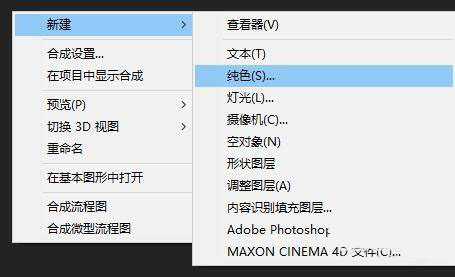
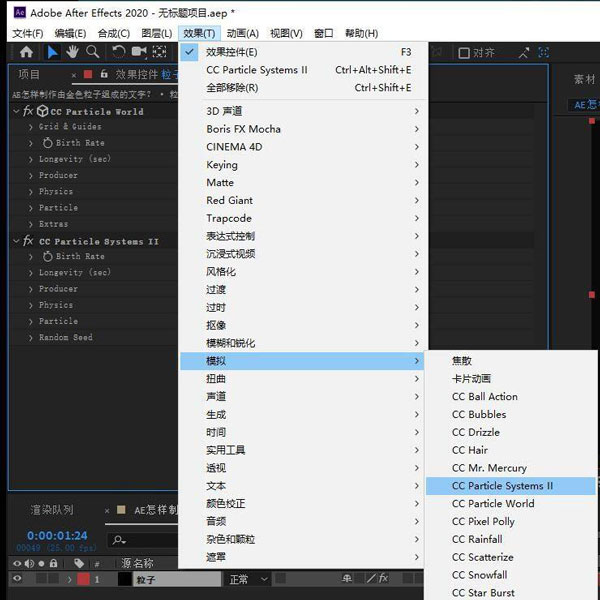
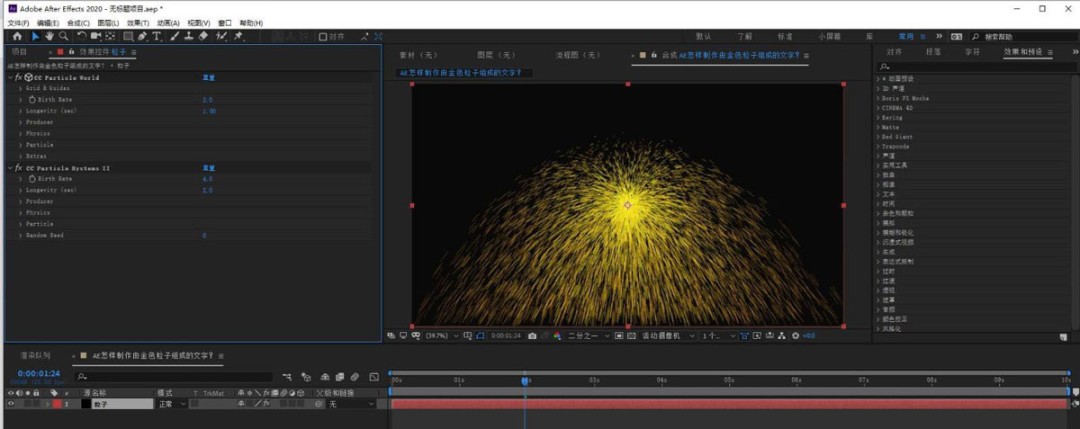
将Velocity(速率)调为0,将Gracity(重力)调为0。
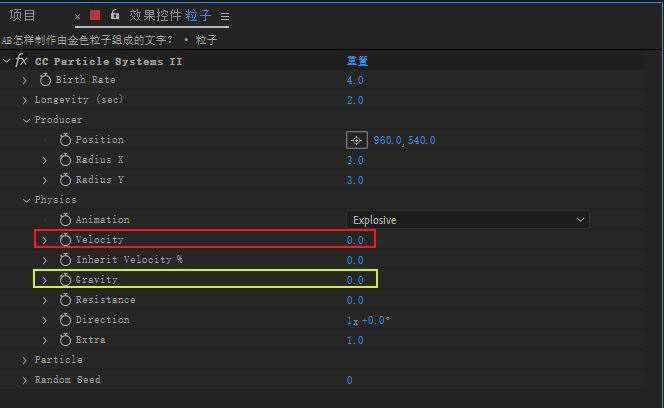
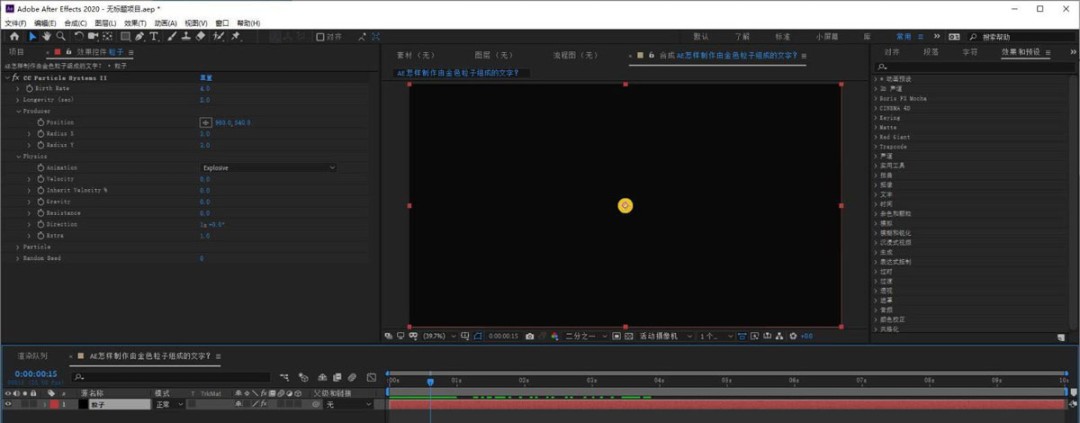
将Redius X (半径X)和Redius Y(半径Y) 适当增大。将Birth Rate(出生率)调大。
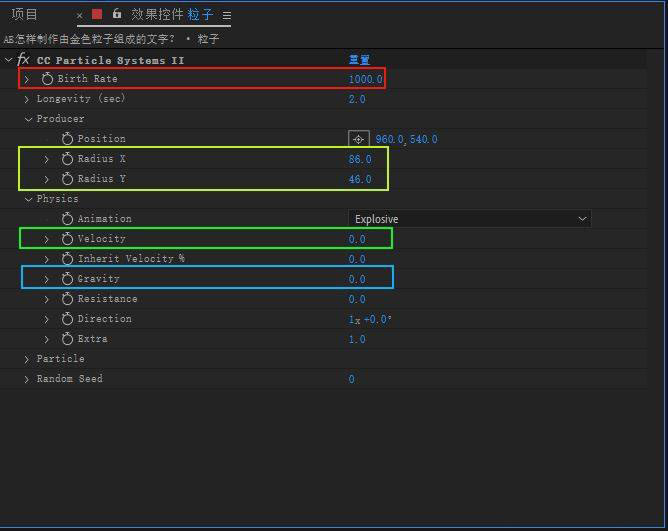
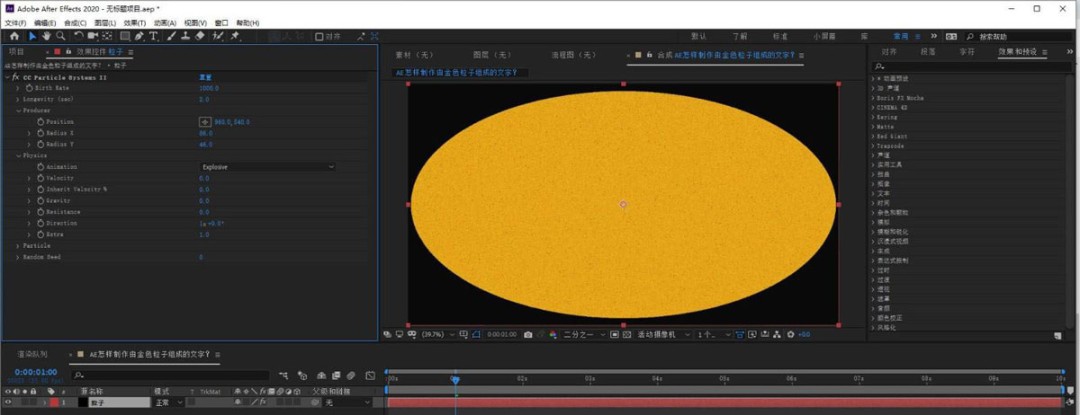
点击工具栏上的横排工具T,书写几个文字。
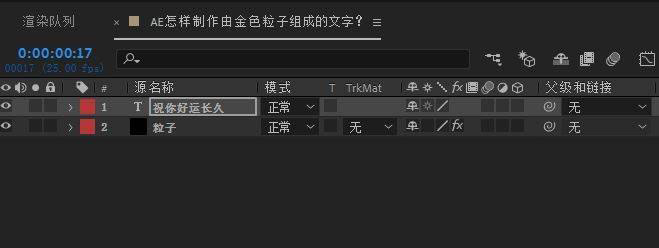

给文字添加Alpha遮罩,屏幕上出现了我们用AE制作的金色粒子文字。
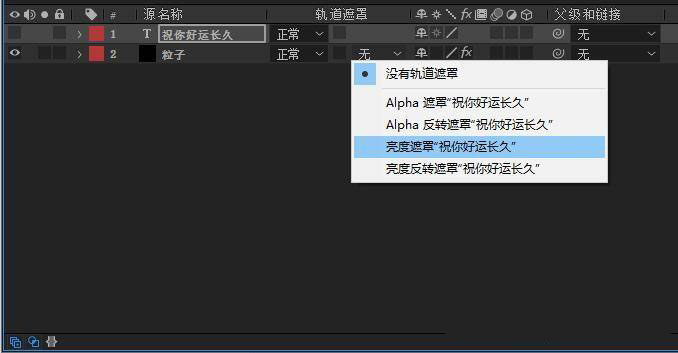
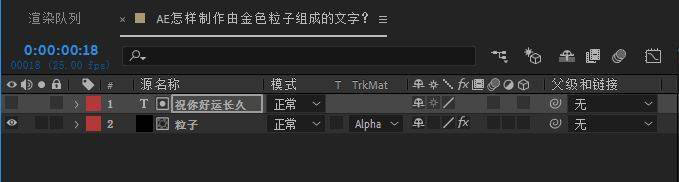

8.47MB / 2025-09-23
1.91MB / 2025-09-22
553.40MB / 2025-09-22
71.86MB / 2025-09-22
87.46MB / 2025-09-22
1.76MB / 2025-09-22
8.47MB
2025-09-23
296KB
2025-09-23
460KB
2025-09-22
1.91MB
2025-09-22
553.40MB
2025-09-22
3.94MB
2025-09-22
84.55MB / 2025-07-23
248.80MB / 2025-07-09
2.79MB / 2025-08-22
63.90MB / 2025-07-08
1.90MB / 2025-09-07
210.99MB / 2025-06-09
374.16MB / 2025-01-24
京ICP备14006952号-1 京B2-20201630 京网文(2019)3652-335号 沪公网安备 31011202006753号违法和不良信息举报/未成年人举报:legal@3dmgame.com
CopyRight©2003-2018 违法和不良信息举报(021-54473036) All Right Reserved















